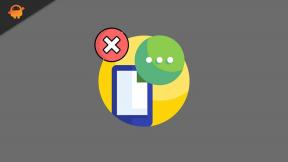Comment taper en langue étrangère à l'aide de l'application Gboard Keyboard
Trucs Et Astuces Android / / August 05, 2021
ROM personnalisée | CyanogenMod | Applications Android | Mise à jour du micrologiciel | MiUi | Tout Stock ROM | Lineage OS |
Normalement, lorsque nous utilisons Internet, nous nous en tenons à la lecture et à l'écriture dans une langue que nous maîtrisons couramment. Dans la plupart des cas, c'est l'anglais. En outre, il existe de nombreuses autres langues prises en charge par le navigateur Internet. Cela permet à toute personne de n'importe quelle région importante du globe d'utiliser facilement Internet. Il n'y a pas de barrière linguistique qui entraverait la communication sur l'espace Web. Même Application Google Keyboard Gboard n'est pas en retard dans cette affaire. Vous pouvez taper dans n'importe quelle langue étrangère que vous ne connaissez même pas ou ne comprenez pas.
Maintenant que cela semble intéressant, allons-y avec le guide. J'expliquerai dans ce tutoriel comment modifier les paramètres de l'application de clavier Google et taper dans n'importe quelle langue étrangère. Le mécanisme derrière l'astuce n'est rien d'autre que Google Translate. Il est disponible dans Gboard que nous devons activer.
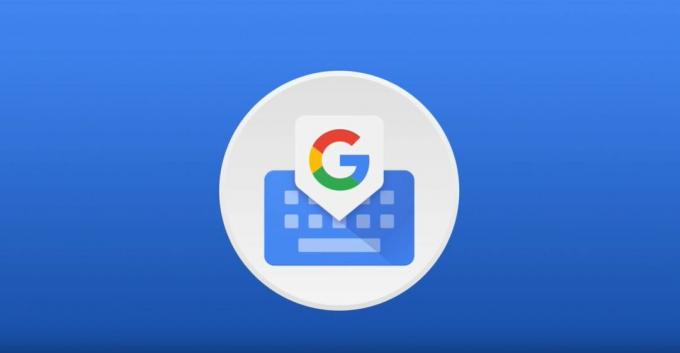
en relation | Comment annuler le texte supprimé sur l'application de clavier natif Samsung Galaxy
Utilisez l'application Gboard Keyboard pour saisir une langue étrangère
Tout d'abord, vous devez télécharger l'application officielle Gboard si vous ne l'utilisez pas encore. L'astuce que j'ai mise en place dans ce guide ne fonctionne que pour Gboard.
Télécharger
Étapes de saisie
- Ouvrez n'importe quelle application qui nécessite une saisie
- Lorsque vous appuyez sur le champ de texte, l'application de clavier Gboard apparaîtra
- Juste au-dessus de la section du clavier, vous devriez voir le symbole familier de Google Traduction. appuyez dessus.

- Vous verrez maintenant la section de traduction au-dessus du clavier deux options de langue.
- le langue de gauche désigne celui que vous écrivez à l'origine. Par exemple, je tape en anglais.

- le langue à droite Le côté de la section de traduction représente la langue cible vers laquelle l'application clavier se traduira automatiquement.
Comme vous le voyez dans la capture d'écran ci-dessus, ma langue cible était le français. (Anglais vers français) - Alors, quand je tape Joyeux anniversaire en anglais, la traduction française qui en résulte Joyeux Anniversaire révéler.
- Maintenant, appuyez sur le bouton d'envoi pour libérer le message au destinataire.
C’est tellement amusant. Cette fonctionnalité est vraiment pratique pour communiquer avec n'importe qui sur les plates-formes de médias sociaux prenant en charge plusieurs langues. Vous pouvez également utiliser cette fonction pour apprendre des phrases parlées de base dans une langue particulière. Essayez-le la prochaine fois que vous communiquerez avec une personne qui ne parle ni anglais ni votre langue maternelle. Comprendre et écrire une langue n'a jamais été aussi simple et amusant.
Suivant,
- Télécharger le fond d'écran Google Pixel 4a Stock
- Transférer des fichiers Android sur Macbook à l'aide d'OpenMTP